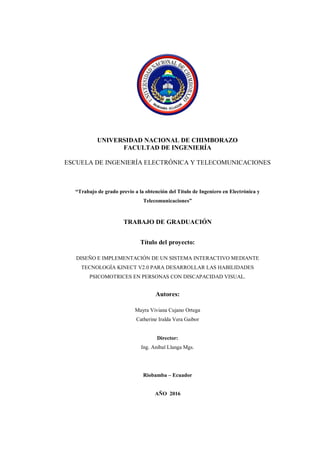
Mayra
- 1. UNIVERSIDAD NACIONAL DE CHIMBORAZO FACULTAD DE INGENIERÍA ESCUELA DE INGENIERÍA ELECTRÓNICA Y TELECOMUNICACIONES “Trabajo de grado previo a la obtención del Título de Ingeniero en Electrónica y Telecomunicaciones” TRABAJO DE GRADUACIÓN Título del proyecto: DISEÑO E IMPLEMENTACIÓN DE UN SISTEMA INTERACTIVO MEDIANTE TECNOLOGÍA KINECT V2.0 PARA DESARROLLAR LAS HABILIDADES PSICOMOTRICES EN PERSONAS CON DISCAPACIDAD VISUAL. Autores: Mayra Viviana Cujano Ortega Catherine Iralda Vera Gaibor Director: Ing. Aníbal Llanga Mgs. Riobamba – Ecuador AÑO 2016
- 2. ii Los miembros del Tribunal de Graduación del proyecto de investigación de título: DISEÑO E IMPLEMENTACIÓN DE UN SISTEMA INTERACTIVO MEDIANTE TECNOLOGÍA KINECT V2.0 PARA DESARROLLAR LAS HABILIDADES PSICOMOTRICES EN PERSONAS CON DISCAPACIDAD VISUAL presentado por: Mayra Viviana Cujano Ortega, Catherine Iralda Vera Gaibor y dirigida por: Ingeniero Aníbal Llanga. Una vez escuchada la defensa oral y revisado el informe final del proyecto de investigación con fines de graduación escrito en la cual se ha constatado el cumplimiento de las observaciones realizadas, remite la presente para uso y custodia en la biblioteca de la Facultad de Ingeniería de la UNACH. Para constancia de lo expuesto firman: Ing. Paulina Vélez _____________________ Presidente del Tribunal Firma Ing. Aníbal Llanga _____________________ Director de Tesis Firma Ing. Juan Carlos Santillán _____________________ Miembro del Tribunal Firma
- 3. iii CERTIFICACIÓN DEL TUTOR Certifico que el presente trabajo de investigación previo a la obtención del grado de Ingeniero en ELECTRONICA Y TELECOMUNICACIONES. Con el tema: “DISEÑO E IMPLEMENTACIÓN DE UN SISTEMA INTERACTIVO MEDIANTE TECNOLOGÍA KINECT V2.0 PARA DESARROLLAR LAS HABILIDADES PSICOMOTRICES EN PERSONAS CON DISCAPACIDAD VISUAL” ha sido elaborado por las estudiantes Mayra Viviana Cujano Ortega y Catherine Iralda Vera Gaibor, el mismo que ha sido revisado y analizado en un cien por ciento con el asesoramiento permanente de mi persona en calidad de Tutor por lo que se encuentran aptas para su presentación y defensa respectiva. Es todo cuanto puedo informar en honor de la verdad. Ing. Aníbal Llanga C.I 060293332-7
- 4. iv AUTORÍA DE LA INVESTIGACIÓN La responsabilidad del contenido de este Proyecto de Graduación, nos corresponde exclusivamente a: Mayra Viviana Cujano Ortega, Catherine Iralda Vera Gaibor e Ing. Aníbal Llanga Vargas; y el patrimonio intelectual de la misma a la Universidad Nacional de Chimborazo. Mayra Viviana Cujano Ortega C.I. 060409934-1 Catherine Iralda Vera Gaibor C.I. 020157183-3
- 5. v AGRADECIMIENTO Este presente trabajo es la muestra de haber llegado al final de nuestra vida universitaria. Agradecemos a Dios que es un ser maravilloso y nos dio las fuerzas para cumplir nuestros objetivos. A nuestras familias, en especial a nuestras madres que con sus consejos nos ayudaron a afrontar los retos que se han presentado a lo largo de nuestra carrera universitaria. A nuestro tutor de tesis, Ing. Aníbal Llanga quien nos brindó su confianza y nos motivó a realizar un excelente trabajo. A todos los docentes y amigos de la escuela de electrónica quienes nos han compartido sus enseñanzas y brindado su apoyo incondicional para cristalizar nuestra meta. Mayra Cujano Catherine Vera
- 6. vi DEDICATORIA Dedico este trabajo principalmente a Dios, por haberme dado la vida y permitirme llegar a concluir mi carrera. A mi madre Martita por ser el pilar más importante y el principal cimiento para la construcción de mi vida profesional, que sentó en mí las bases de responsabilidad y deseos de superación. A mis hermanos Santi, Sebas y Erick puesto que en sus corazones siempre existió su aliento lo cual me sirvió para ponerme fuerte ante los problemas y superarlos de la mejor manera. A mi novio Jonathan quien estuvo siempre al pendiente de mí y supo llenarme de cariño y comprensión en los momentos más difíciles de mi vida. A Dalton, a mis abuelitos y a toda mi familia quienes me brindaron su confianza y han contribuido para el logro de mi objetivo. Mayra Cujano
- 7. vii DEDICATORIA Dedico este trabajo de manera especial a Iralda mi madre, por ser una mujer admirable ya que ha sido siempre un ejemplo de lucha, esfuerzo y superación personal. A mi abuelita Amada que ha sabido aconsejarme y brindarme su apoyo y cariño incondicionalmente. A mi querida tía Sarita que fue mi gran apoyo intelectual, y aunque no está presente la llevo siempre en mi corazón y jamás olvidaré las sabias palabras que compartía conmigo. Y a mi familia quienes han estado presentes en todo momento. Catherine Vera
- 8. viii ÍNDICE GENERAL CERTIFICACIÓN DEL TUTOR ...................................................................... iii ÍNDICE DE FIGURAS....................................................................................... xii ÍNDICE DE TABLAS........................................................................................ xiv RESUMEN............................................................................................................xv ABSTRACT........................................................................................................ xvi INTRODUCCIÓN .................................................................................................1 CAPITULO I..........................................................................................................2 1.FUNDAMENTACIÓN TEÓRICA................................................................... 2 1.1.Medios empleados ........................................................................................... 2 1.1.1.Elementos Hardware...................................................................................... 2 1.1.2.Elementos Software ....................................................................................... 3 1.2.Interfaz de usuario.......................................................................................... 3 1.3.Estado del arte................................................................................................. 4 1.3.1.Kinect…………............................................................................................. 4 1.3.1.1.Efecto Kinect............................................................................................... 4 1.3.1.2.Aplicaciones del Sensor Kinect .................................................................. 6 1.3.2.Sistemas para discapacitados visuales ........................................................... 6 1.3.2.1.Funciones y tipos......................................................................................... 6 1.4.Discapacidad visual......................................................................................... 9 1.4.1.Terminología Histórica. ................................................................................. 9 1.4.2.Aspectos Generales........................................................................................ 9 1.4.3.Características Físicas y Psicológicas de personas con discapacidad visual………….. ................................................................................................... 10 1.4.3.1.Características Psicomotrices en personas con discapacidad visual………….. ................................................................................................... 10 1.4.4.Esquema Corporal en personas con discapacidad visual. ............................ 11 1.4.4.1.Características que presentan los ciegos y deficientes visuales................ 11 1.4.5.Actividades para desarrollar la psicomotricidad en personas con discapacidad visual................................................................................................ 12 1.5.Hardware……. .............................................................................................. 13 1.5.1.Sensor Kinect v2.0 para Windows............................................................... 13 1.5.1.1.Definición.................................................................................................. 13 1.5.1.2.Características ........................................................................................... 14
- 9. ix 1.5.1.3.Especificaciones del Kinect ...................................................................... 16 1.5.1.4.Consideraciones físicas del Sensor Kinect:.............................................. 16 1.5.1.5.Consideraciones de audio y sonido del Sensor Kinect ............................. 19 1.5.1.6.Funcionamiento Básico............................................................................. 21 1.6.Ordenador……….......................................................................................... 23 1.7.Software……. ................................................................................................ 23 1.7.1.Visual Studio................................................................................................ 23 1.7.1.1.Introducción .............................................................................................. 23 1.7.1.2.Plataforma .NET ....................................................................................... 24 1.7.1.3.Microsoft Visual C#.................................................................................. 25 1.7.2.Software Development Kit (SDK v2.0)....................................................... 28 1.7.2.1.Skeletal Tracking ...................................................................................... 29 1.7.3.Speech Recognition...................................................................................... 30 1.7.4.Base de Datos............................................................................................... 33 1.7.4.1.SQL Server 2008....................................................................................... 33 1.7.4.2.Crystal Reports.......................................................................................... 34 CAPITULO II ......................................................................................................35 2.METODOLOGÍA ............................................................................................ 35 2.1.Tipo de estudio............................................................................................... 35 2.2.Métodos, técnicas e instrumentos ................................................................ 35 2.2.1.Métodos….................................................................................................... 35 2.2.1.1.Analítico.................................................................................................... 35 2.2.1.2.Sintético..................................................................................................... 35 2.2.2.Técnicas….................................................................................................... 36 2.2.2.1.Observación............................................................................................... 36 2.2.3.Instrumentos................................................................................................. 36 2.3.Población y muestra...................................................................................... 36 2.4.Hipótesis…..................................................................................................... 37 2.5.Operacionalización de variables .................................................................. 38 2.6.Procedimientos .............................................................................................. 39 2.6.1.Identificación y estudio del sistema............................................................. 39 2.6.2.Selección y estudio de Hardware y Software............................................... 39 2.6.3.Etapas de la Aplicación................................................................................ 41 2.6.3.1.Interfaz entre usuario y máquina............................................................... 41 2.6.3.2.Servidor de datos....................................................................................... 42
- 10. x 2.6.3.3.Clientes...................................................................................................... 42 2.6.4.Programación ............................................................................................... 42 2.6.4.1.Diagrama de Flujo de la Programación..................................................... 43 2.6.5.Recolección de datos a base de pruebas....................................................... 45 2.7.Procesamiento y análisis............................................................................... 45 2.7.1.Inicio de KinectMove................................................................................... 45 2.7.2.Menú Principal de KinectMove ................................................................... 46 2.7.3.Actividades Psicomotrices ........................................................................... 47 2.7.3.1.Actividad para desarrollar el Conocimiento Corporal .............................. 48 2.7.3.2.Actividad para desarrollar la Coordinación de Brazos ............................. 52 2.7.3.3.Actividades para desarrollar la coordinación de piernas........................... 55 2.7.3.4.Actividades para desarrollar la Locomoción............................................. 57 2.7.3.5.Actividades para identificar la Posición.................................................... 60 2.7.4.Registro y Reporte de Datos ........................................................................ 61 2.8.Comprobación de la hipótesis. ..................................................................... 64 2.8.1.Planteamiento de la hipótesis estadística. .................................................... 64 2.8.2.Establecimiento de nivel de significancia.................................................... 64 2.8.3.Determinación del valor estadístico de prueba. ........................................... 64 CAPITULO III.....................................................................................................68 3.RESULTADOS................................................................................................. 68 CAPITULO IV .....................................................................................................73 4.DISCUSIÓN….................................................................................................. 73 CAPITULO V.......................................................................................................75 5.CONCLUSIONES Y RECOMENDACIONES............................................. 75 5.1.Conclusiones .................................................................................................. 75 5.2.Recomendaciones .......................................................................................... 76 CAPITULO VI .....................................................................................................77 6.PROPUESTA.................................................................................................... 77 6.1.Título de la propuesta ................................................................................... 77 6.2.Introducción................................................................................................... 77 6.3.Objetivos…… ................................................................................................ 78 6.3.1.Objetivo General .......................................................................................... 78 6.3.2.Objetivos Específicos................................................................................... 78
- 11. xi 6.4.Fundamentación Científico – Técnico......................................................... 78 6.5.Descripción de la propuesta ......................................................................... 79 6.6.Diseño Organizacional.................................................................................. 80 6.7.Monitoreo y Evaluación de la propuesta .................................................... 80 7.BIBLIOGRAFÍA...............................................................................................81 8.ANEXOS............................................................................................................83
- 12. xii ÍNDICE DE FIGURAS Figura 1. Lector de Pantalla para Invidentes........................................................... 7 Figura 2. Prototipo de gafas electrónicas para personas no videntes...................... 8 Figura 3. Anillo para leer texto ............................................................................... 8 Figura 4. Sensor Kinect v2.0................................................................................. 14 Figura 5. Adaptador Kinect para Windows........................................................... 14 Figura 6. Componentes del Sensor Kinect v2.0.................................................... 15 Figura 7. Especificaciones del Sensor Kinect v2.0............................................... 16 Figura 8. Rango de profundidad............................................................................ 16 Figura 9. Ángulo de Visión................................................................................... 17 Figura 10. Seguimiento de esqueletos................................................................... 17 Figura 11. Modelo del esqueleto completo........................................................... 18 Figura 12. Modo Sentado...................................................................................... 18 Figura 13. Entrada de Audio................................................................................. 19 Figura 14. Micrófonos........................................................................................... 19 Figura 15. Umbral de sonido................................................................................. 20 Figura 16. Micrófono direccional ......................................................................... 20 Figura 17. Fuente de localización ......................................................................... 21 Figura 18. Crear un nuevo proyecto en C# ........................................................... 26 Figura 19. Crear un nuevo proyecto en C# ........................................................... 27 Figura 20. Crear un nuevo proyecto en C# ........................................................... 27 Figura 21. Agregar Referencia Microsoft.Kinect ................................................. 28 Figura 22. Agregar Referencia Microsoft.Kinect ................................................. 29 Figura 23. Joints del cuerpo humano .................................................................... 30 Figura 24. Agregar Librería Speech.Platform....................................................... 32 Figura 25. Agregar Librería Speech.Platform....................................................... 32 Figura 26. Diagrama de procedimientos .............................................................. 39 Figura 27. Diagrama esquemático del sistema interactivo.................................... 41 Figura 28. Flujograma de la programación, parte 1.............................................. 43 Figura 29. Flujograma de la programación, parte 2.............................................. 44 Figura 30. Pantalla Inicial ..................................................................................... 45 Figura 31. Pantalla Menú Principal....................................................................... 47 Figura 32. Flujograma Conocimiento Corporal................................................... 49 Figura 33. Pantalla Conocimiento Corporal.......................................................... 50 Figura 34. Flujograma Coordinación de brazos................................................... 53 Figura 35. Flujograma Coordinación de piernas.................................................. 56 Figura 36. Flujograma Locomoción..................................................................... 59 Figura 37. Flujograma Posición ............................................................................ 60 Figura 38. Conexión SQL – C#............................................................................. 62 Figura 39. SQL Server .......................................................................................... 62 Figura 40. Elemento Crystal Report...................................................................... 63 Figura 41. Resultado de comparación X2 tabla con el X2 calculado .................. 67 Figura 42. Usuarios interactuando con KinectMove............................................. 68 Figura 43. Coordinación de brazos ....................................................................... 69 Figura 44. Coordinación de piernas...................................................................... 70 Figura 45. Reconocimiento de posición................................................................ 70 Figura 46. Servidor web........................................................................................ 71 Figura 47. Reporte de datos del usuario................................................................ 72
- 13. xiii Figura 48. Esquema organizacional...................................................................... 80
- 14. xiv ÍNDICE DE TABLAS Tabla 1. Diferencia entre versiones del sensor........................................................ 5 Tabla 2. Operacionalización de Variables ............................................................ 38 Tabla 3. Asignación de variables – coordinación de brazos ................................. 54 Tabla 4. Asignación de variables .......................................................................... 55 Tabla 5. Numero de muestras............................................................................... 65 Tabla 6. Frecuencia obtenida ............................................................................... 66 Tabla 7. Frecuencia esperada............................................................................... 66 Tabla 8. Tabla de resultados................................................................................. 66
- 15. ii RESUMEN El proyecto de investigación “DISEÑO E IMPLEMENTACIÓN DE UN SISTEMA INTERACTIVO MEDIANTE TECNOLOGÍA KINECT V2.0 PARA DESARROLLAR LAS HABILIDADES PSICOMOTRICES EN PERSONAS CON DISCAPACIDAD VISUAL”, es desarrollado con la finalidad de ser un aporte para personas que presentan discapacidad visual. El sistema interactivo está compuesto por elementos hardware es decir un ordenador Toshiba Core I5, 6 GB de memoria RAM y un sensor Kinect versión 2.0 con su respectivo adaptador para Windows. Además cuenta con elementos software como el SDK de Kinect, Visual Studio 2013 y paquetes necesarios para el reconocimiento de voz y audio, que al ser acoplados permiten que el sistema interactúe sin utilizar ningún dispositivo de mando. El nombre que se da a este sistema interactivo es KinectMove el cual tiene cinco actividades para desarrollar la psicomotricidad, las mismas que han sido programadas en el compilador C# de Visual Studio, el usuario a través de comandos de voz inicializará la aplicación registrando sus datos como nombre, edad, sexo, permitiéndole seleccionar la actividad que desee realizar. KinectMove además cuenta con un registro de datos remotos que son alojados en un servidor web, permitiéndole así a cualquier usuario observar el reporte que genera la aplicación. El almacenamiento de estos datos se lo hace utilizando el software SQL server 2008 ya que permite trabajar en modo cliente-servidor. En conclusión KinectMove es capaz de reconocer al esqueleto del usuario en cualquier ambiente que desee realizar las actividades e interactuar con él por medio de comandos de voz y audio, para trabajos futuros se recomienda la utilización de filtros los cuales capten únicamente la voz del usuario, ya que el Kinect no es un sensor inteligente y tiende a confundir los datos que recibe
- 16. xvi Dra. Janneth Caizaguano Mg 20 de Julio del 2016 ABSTRACT The research project "DESIGN AND IMPLEMENTATION OF AN INTERACTIVE SYSTEM USING TECHNOLOGY KINECT V2.0 TO DEVELOP PSYCHOMOTOR SKILLS VISUALLY IMPAIRED PEOPLE", It is developed in order to be a contribution for people who have a visual impairment. The interactive system is comprised of hardware elements that is a computer Toshiba Core I5, 6GB of RAM and a Kinect version 2.0 sensor with its own adapter for Windows. It also has software elements such as Kinect SDK, Visual Studio 2013 and packages needed for voice recognition and audio, which when coupled allow the system to interact without using any control device. The name given to this interactive system is KinectMove which has five activities to develop psychomotor skills, the same that have been programmed in C # compiler of Visual Studio, the user through voice commands initialize the recording application data such as name, age, sex, allowing you to select the activity you want to perform. Move Kinect also has a remote data record are hosted on a web server, allowing any user to view the report generated by the application. The storage of these data makes using the SQL Server 2008 software because it enables work in client- server mode. In conclusion Move Kinect can recognize the skeleton of the user in any environment you want to perform the activities and interact with it through voice commands and audio, for future work is recommended using filters which capture only the user's voice, as the Kinect is not a smart sensor and tends to confuse the data it receives.
- 17. 1 INTRODUCCIÓN Las discapacidades físicas generan muchas dificultades para las personas que las padecen, las mismas que impiden su desenvolvimiento normal, limitándolos a través del tiempo de oportunidades laborales, acceso a espacios públicos e inclusive en la misma sociedad, para evitar esta problemática, el ser humano ha buscado formas de implementar maneras de ayudar y permitir a las personas discapacitadas equiparar sus oportunidades. Con el avance de la tecnología el ser humano ha llegado, de cierto modo, a facilitar su estilo de vida, es por ello que viendo las bondades de la tecnología y limitantes de individuos con discapacidad visual, se ha promovido el desarrollo de un sistema interactivo que permita explotar las potencialidades que un individuo discapacitado no posee, para que con el tiempo realicen actividades que las permitan conocer el mundo que los rodea y mejorar su diario vivir. Por los antecedentes expuestos anteriormente, la presente investigación centra su objeto de estudio en el diseño e implementación de un sistema interactivo utilizando el sensor Kinect v2.0 porque es muy importante el desarrollo de la psicomotricidad en personas con discapacidad visual para lograr un control y coordinación de sus movimientos. El Capítulo I describe el enfoque teórico y la definición de los términos básicos necesarios para el desarrollo de la idea principal del funcionamiento del sistema interactivo. El Capítulo II detalla el Marco Metodológico que se utilizó en la investigación, así como las técnicas e instrumentos de la investigación empleada y los pasos que se siguieron para el desarrollo del proyecto. El Capítulo III muestra los resultados obtenidos al ejecutar la aplicación con personas que tienen discapacidad visual. El Capítulo IV plantea la discusión de la investigación. El Capítulo V expone las conclusiones y las recomendaciones, el Capítulo VI explica la propuesta y en la parte final de la investigación se presenta la Bibliografía y Anexos.
- 18. 2 CAPITULO I 1. FUNDAMENTACIÓN TEÓRICA 1.1. Medios empleados A continuación se describe brevemente los medios empleados, tanto hardware como software. Para la realización de este proyecto. 1.1.1. Elementos Hardware Los elementos hardware utilizados son los detallados a continuación: a) Ordenador: Se ha utilizado un ordenador portátil tanto para el desarrollo de la aplicación, como para la elaboración de la documentación relacionada. El modelo utilizado ha sido un computador Toshiba con procesador Intel Core I5, 6 GB de memoria RAM y sistema operativo Windows 8.1. b) Sensor Kinect v2.0: En cuanto a los detalles del sensor, se verán en profundidad a lo largo del documento. c) Adaptador Kinect para Windows: Para que el sensor funcione correctamente en el ordenador, se debe disponer de un adaptador que conecte el Kinect a un puerto USB de la pc, así como a una alimentación externa. Esto es debido a que el puerto USB no proporciona la suficiente energía al sensor Kinect para que pueda hacer uso de todo su potencial.
- 19. 3 1.1.2. Elementos Software Los elementos software utilizados para el desarrollo del proyecto son los siguientes: a) Kinect for Windows SDK 2.0: Librería de desarrollo oficial de Microsoft para el desarrollo de aplicaciones para el sensor Kinect. Incluye drivers y documentación técnica para la implementación de aplicaciones, APIs de referencia y documentación para la programación. b) Microsoft Visual Studio 2013: Entorno de desarrollo completo para la programación de aplicaciones en Visual C# .NET, lenguaje de programación utilizado en el proyecto para realizar la aplicación. c) Microsoft Office 2010: Se ha utilizado Microsoft Office como herramienta para la elaboración del presente documento. 1.2. Interfaz de usuario Dentro de cualquier sistema de un ordenador, una interfaz de usuario se considera el aspecto más importante, debido a que, para muchos usuarios la propia interfaz es el sistema. Es la parte del sistema que se puede ver, escuchar, e interaccionar con ella. Los objetivos principales que hay que buscar a la hora de modelar una buena interfaz es conseguir que el usuario pueda trabajar con el ordenador o sistema de forma sencilla, productiva, y en algunos casos, entretenida. (Galitz.O, 2007) La búsqueda del diseño de una buena interfaz de usuario ha dado pie a un campo de estudio propio llamado Interacción Persona-Ordenador (Human-Computer Interaction, HCI). El HCI es el estudio, planificación y diseño de cómo los humanos interaccionan con los ordenadores para poder conseguir que las necesidades de esta persona sean satisfechas de la forma más efectiva posible.
- 20. 4 Con estas ideas en mente, una interfaz de usuario queda definida como las partes físicas de un ordenador, así como su software, que una persona/usuario podrá ver, escuchar, comprender, interactuar y dirigir. Una buena interfaz de usuario deberá proveer de buenos mecanismos de entrada y salida de forma que se puedan satisfacer todas las necesidades del usuario, tomando en cuenta sus capacidades y limitaciones, de la forma más eficaz posible. (Trilles, 2012) 1.3. Estado del arte En este punto se analizara brevemente las diferentes posibilidades encontradas para el desarrollo de este proyecto. 1.3.1. Kinect 1.3.1.1. Efecto Kinect Kinect es una tecnología que permite a los usuarios interactuar y controlar una aplicación, sin la necesidad del contacto físico, mediante una interfaz natural de usuario que permite reconocer, gestos, comandos de voz, objetos e imágenes. El efecto Kinect es un fenómeno mundial al que se ha sumado, Ecuador, desarrollando diferentes aplicaciones de ayuda casera e innovadoras para el desarrollo de la comodidad de la ciudadanía en general. La parte fundamental del éxito del Kinect es el software creado por Microsoft para la interpretación de la información obtenida por los diferentes sensores, cámara RGB, infrarrojos y micrófonos, aquí es donde Microsoft Research ha desempeñado un papel fundamental, e incluso hoy en día, investigando los más diversos usos para Kinect en colaboración con el SDK, ingresando muy fuerte en la tecnología y la ayuda de diferentes ámbitos sociales. (Quishpe & Ulloa, 2014) El sensor Kinect mediante el software que incluye nos proporciona datos precisos de la posición de determinados puntos del cuerpo humano mediante grabación.
- 21. 5 Estos puntos son los mismos que se utilizan en casi la mayoría de los métodos de evaluación de posición. (Herreros, 2013). El sensor ha evolucionado de acuerdo a las necesidades de los usuarios, en consecuencia se creó el sensor Kinect versión 2, la diferencia con su predecesor es la nueva cámara principal, la cual captura movimientos e incorpora una cámara time – of – flight (TOF) de alta resolución, lo que permite obtener mayor precisión y resolución, el nuevo método de profundidad proporcionado por la cámara TOF permite tener tres veces más fidelidad, además de esto permite un 60 % de campo de visión más grande que con el Kinect versión 1.0, lo cual permite tener un espacio de mayor visión. Una de las ventajas de la segunda versión del dispositivo, es el nuevo sensor de infrarrojo, el cual permite reconocer a los usuarios y objetos en condiciones de muy poca iluminación en las cuales para el ojo humano no sea visible. Kinect es una muestra del potencial científico y desarrollo técnico que brinda Microsoft a través de su equipo de investigación denominado Microsoft Research, el cual ha sido parte activa del desarrollo del sensor versión 2.0. (Quishpe & Ulloa, 2014) Tabla 1. Diferencia entre versiones del sensor Fuente: Autoras
- 22. 6 1.3.1.2. Aplicaciones del Sensor Kinect Las aplicaciones del sensor Kinect son diversas a favor de la salud, ciencia, educación y comodidad de los seres humanos, las mismas son de gran ayuda para el desarrollo de la humanidad. Las aplicaciones más resaltadas son: Rehabilitación a los pacientes con problemas motrices utilizando una interfaz natural basada en Kinect, mediante un programa de ejercicios de coordinación de las extremidades superiores. (Mendoza, Sabino, & Márquez, 2015) Diseño e implementación de un dispositivo para rehabilitación de rodilla con envió de datos por RF. (Cabezas Manzano & Inca Balseca, 2014) Aplicación informática interactiva basada en reconocimiento de gestos para ser usada en músico terapias de educación especial. (Escamilla & Suaza, 2013) Desarrollo de un sistema de aprendizaje interactivo para el área del idioma inglés con el soporte del Kinect de Microsoft- caso práctico para niños de 6 a 8 años en el centro educativo Ilinizas. (Peñaherrera, 2014) Análisis de la herramienta Kinect como recurso publicitario generadora de experiencias que motivan los deseos de compra o adquisición del consumidor de la ciudad de Quito. (Goetschel, 2014) 1.3.2. Sistemas para discapacitados visuales 1.3.2.1. Funciones y tipos Los sistemas de asistencia para discapacitados son diversos, los cuales pueden mejorar la calidad de vida de personas con deficiencia visual,
- 23. 7 proporcionando un estilo de vida independiente en el entorno. A continuación se detalla algunos de los sistemas de asistencia para discapacitados visuales. a) MexVox Programa lector de pantalla para invidentes: Es un software de libre distribución, creado para ser de ayuda a las personas con discapacidad visual. MexVox se comunica con el usuario mediante un sistema de voz que ayuda a la persona invidente a lograr un alto grado de independencia tanto en el estudio como en el trabajo. MexVox no solamente lee lo que aparece escrito en el monitor, sino que establece un diálogo amigable, a través de los programas específicos e interfaces adaptativas. (López, 2014) Figura 1. Lector de Pantalla para Invidentes. Fuente: (López, 2014) b) Implementación de un prototipo de gafas electrónicas para personas no videntes: En este proyecto se diseña y se implementa una interfaz visual para personas no videntes utilizando sensores de proximidad, utilizando el entorno de arduino, dado de fácil comprensión y maneja un lenguaje de programación ampliamente usado. Se realizó las pruebas en personas no videntes, tanto con el bastón blanco, como el dispositivo para comparar la efectividad de cada uno en un mismo ambiente y así determinar las ventajas y desventajas del sistema determinado. (Molina & Llanga, 2015).
- 24. 8 Figura 2. Prototipo de gafas electrónicas para personas no videntes Fuente: (Molina & Llanga, 2015) c) Anillo para leer texto: El anillo, desarrollado por investigadores del MIT Media Laboratory, utiliza un algoritmo creado especialmente para reconocer las palabras, que pasan a un programa que las lee en voz alta. A medida que la persona mueve el dedo por la página el aparato emite señales –bien sonidos o vibraciones- para evitar que se cambie de renglón sin darse cuenta. En su estado de desarrollo actual, el anillo debe estar conectado a un ordenador que es el que realiza la interpretación y la lectura del texto, pero sus creadores ya están desarrollando una versión que podría ejecutarse en un teléfono móvil. (Barbuzano, 2015) Figura 3. Anillo para leer texto Fuente: (Barbuzano, 2015)
- 25. 9 1.4. Discapacidad visual 1.4.1. Terminología Histórica. Desde principios del Siglo XIX existe una falta de precisión en el empleo de términos referidos a personas con impedimentos visuales o ciegas. La inconsistencia en el uso por términos médicos, psicólogos y educadores puede ser características de actitudes profesionales o culturales, de diferentes conceptos entre las varias disciplinas y también de los roles divergentes que se asignan a cada disciplina. La lista de palabras que se incluye ilustra la variedad de términos utilizados durante los últimos cincuenta años para describir la disminución visual. (Ayala & Quito, 2012) Ceguera Económica Ceguera Médica Ceguera Educacional Ceguera Congénita Ciego Adventicio Ciego Legal Ciego Parcial Ciego Vocacional Disminuido Visual Vidente Parcial Defectuoso Parcial Visión Residual Limitado Visual Visión Subnormal Impedido Visual Incapacitado visual 1.4.2. Aspectos Generales Cuando se habla de discapacidad visual, se está hablando de condiciones que limitan total o muy seriamente en el sentido de la vista de las personas. Las personas con discapacidad visual no pueden ver absolutamente nada, o en el mejor de los casos apoyados por servicios educativos, programas de rehabilitación visual, programas de estimulación visual y ayudas ópticas tienen menos grados de visión de lo normal. La discapacidad visual limita los desplazamientos de la vida
- 26. 10 diaria, aprendizaje, el acceso y la participación del individuo en el mundo que lo rodea ya sea en la escuela, trabajo, entretenimiento, etc. (Bravo, 2014) 1.4.3. Características Físicas y Psicológicas de personas con discapacidad visual. 1.4.3.1. Características Psicomotrices en personas con discapacidad visual. El desarrollo psicomotor es un proceso madurativo e intelectual, es la educación de movimiento de todo cuerpo movidos desde la parte neurofuncional y psíquica de todo ser humano, porque intervienen una serie de funciones mentales sensoriales que ayudan a las personas a tener un buen desarrollo psicomotriz. Es importante y a la vez necesario reconocer que cualquier deficiencia en los seres vivos, ya sea de origen síquico o motriz, provoca alteraciones de locomoción, posición, coordinación, lo que manifiesta en la disminución de diferentes acciones motrices básicas como por ejemplo caminar, equilibrar, etc. A continuación se detalla las características psicomotrices que posee una persona con discapacidad visual. (Ayala & Quito, 2012) a) A mayor deficiencia o discapacidad visual, mayor dificultad en el aprendizaje y desarrollo psicomotor. b) El desarrollo psicomotor sigue las mismas fases pero a una velocidad más lenta en las personas con discapacidad visual. c) Los reflejos secundarios para caídas y diferentes apoyos puede tener un retraso en su aparición y esta en general debe ser estimulada. d) Dificultades en la manifestación de los motores básicos y las cualidades coordinativas.
- 27. 11 1.4.4. Esquema Corporal en personas con discapacidad visual. El Esquema Corporal: Es el conjunto de informaciones posturales, movimientos e impresiones visuales. En el niño ciego estas últimas fallan. Para Martínez y Núñez (1980), es la representación mental del propio cuerpo, de sus segmentos, de sus posibilidades de movimiento y de sus limitaciones espaciales. (Ayala & Quito, 2012) Para autores como Picq y Vayer (1977) y Linares (1987), el esquema corporal está integrado por varios subconceptos psicomotores que tienen su propia identidad. Estos son: a) Conocimiento Corporal: es comprender que los distintos miembros del cuerpo pertenecen a un todo. Este se adquiere de forma evolutiva sobre los 3-5 años de edad. b) Conducta Respiratoria: según Martínez y Núñez (1980), la respiración está sometida a influencias corticales. c) Control Segmentario: concepto que permite evidenciar las posibilidades de independencia de los brazos en relación con el tronco, el control de los distintos segmentos y, además, el control emocional. Otros autores hablan de control tónico o tonicidad, pensando en que el músculo debe tener un tono necesario y adecuado para cada acción. 1.4.4.1. Características que presentan los ciegos y deficientes visuales Las características presentadas por personas con este tipo de discapacidad son:
- 28. 12 a) Se retarda la toma de conciencia de su propio cuerpo por la ausencia de información visual exterior. b) Dificultades con la lateralidad, predominio funcional de un lado del cuerpo, (apoyar más una pierna que otra). c) Desajustes corporales, las personas ciegas adoptan ciertas posturas, las cuales les producen malformaciones, como pueden ser en muchos casos de columna. 1.4.5. Actividades para desarrollar la psicomotricidad en personas con discapacidad visual. La Dra. Silvia Bravo Campoverde creó un programa de intervención motriz, a través de juegos para el desarrollo de la psicomotricidad en niños/as, es un recurso didáctico que facilita la intervención motriz. Tomando como referencia este programa se creó una serie de actividades que ayudara a niños, niñas y adultos con discapacidad visual a desarrollar sus habilidades psicomotrices. Actividad 1 Objetivo: Desarrollar el conocimiento corporal Descripción de la actividad: Esta actividad estará divida en dos partes: Primera: Tocar la cabeza con la mano izquierda. Segunda: Tocar su cintura con la mano derecha. Actividad 2 Objetivo: Desarrollar coordinación de brazos Descripción de la actividad: Levantar el brazo izquierdo al escuchar un número impar y levantar el brazo derecho al escuchar un número par. Esta actividad estará divida en dos ejercicios generados aleatoriamente:
- 29. 13 Actividad 3 Objetivo: Desarrollar coordinación de piernas Descripción de la actividad: Levantar la pierna correspondiente ya sea izquierda o derecha al escuchar las indicaciones proporcionadas por la máquina. Actividad 4 Objetivo: Desarrollar locomoción. Descripción de la actividad: Se realizará un conteo regresivo, el cual el usuario deberá desplazarse hacia la izquierda o derecha, cuando el conteo llegue a cero el usuario deberá unir sus pies. Actividad 5 Objetivo: Identificar la posición Descripción de la actividad: Detectar si el usuario está en la posición de parado o sentado. 1.5. Hardware 1.5.1. Sensor Kinect v2.0 para Windows 1.5.1.1. Definición Kinect originalmente conocido por el nombre en clave «Project Natal», creado por Alex Kipman, desarrollado por Microsoft, y desde junio del 2011 para PC a través de Windows 7 y Windows 8 Kinect permite a los usuarios controlar e interactuar con el computador sin necesidad de tener contacto físico con un dispositivo de entrada; mediante una interfaz natural de usuario que reconoce gestos, comandos de voz, objetos e imágenes. (EcuRed, 2016)
- 30. 14 1.5.1.2. Características El sensor de Kinect es un equipo rectangular alargado, está diseñado para estar en posición horizontal. El dispositivo cuenta con una cámara RGB, un sensor de profundidad y cuatro micrófonos multi-array bidireccional, con lo que consigue capturar imágenes y movimientos de los cuerpos en 3D, además de ofrecer reconocimiento facial y aceptar comandos de voz. (Herreros, 2013) Figura 4. Sensor Kinect v2.0 Fuente: (Herreros, 2013) El sensor requiere un par de otros componentes para trabajar: el cubo y la fuente de alimentación, que acepta tres conexiones: el sensor USB 3.0, salida a PC, y el poder. La fuente de alimentación hace exactamente lo que su nombre implica: que suministra toda la potencia del sensor requiere para operar. Los cables de alimentación pueden variar según el país o la región, pero la propia fuente de alimentación compatible con voltajes de 100-240 voltios. Figura 5. Adaptador Kinect para Windows Fuente: (Herreros, 2013)
- 31. 15 Kinect para Windows es versátil. Se puede ver el movimiento de todo el cuerpo de las personas, así como pequeños gestos con las manos. Hasta seis personas pueden ser rastreadas en su conjunto. Como se muestra en la figura 6 el Sensor Kinect v2.0 para Windows tiene una cámara RGB (rojo-verde-azul) de vídeo a color, un emisor de infrarrojos y una cámara cuya profundidad es medida en resoluciones de milímetros, permite una amplia variedad de interacciones, pero no cualquier sensor tiene "puntos clave" y limitaciones. Teniendo esto en cuenta, se define sus objetivos y límites de la siguiente manera: Límites físicos - las capacidades reales de lo que el sensor puede ver. Puntos Clave - zonas donde las personas experimentan interacciones óptimas, dado que con frecuencia se tiene un rango de movimientos de sus brazos o piernas extendidas. (Corporation, 2014) Figura 6. Componentes del Sensor Kinect v2.0 Fuente: (Corporation, 2014) Para calcular las distancias entre un cuerpo y el sensor, el sensor emite un haz láser infrarrojo que proyecta un patrón de puntos sobre los cuerpos cuya distancia se determina. Una cámara infrarroja capta este patrón y por hardware calcula la profundidad de cada punto. El sensor de Kinect puede llegar a distinguir la profundidad de cada objeto con una resolución de 1 centímetro y las estimaciones de altura y anchura con una exactitud de 3 milímetros. (Herreros, 2013)
- 32. 16 1.5.1.3. Especificaciones del Kinect La figura 7 muestra las especificaciones del sensor Kinect v2.0 de Microsoft. Figura 7. Especificaciones del Sensor Kinect v2.0 Fuente: Autoras 1.5.1.4. Consideraciones físicas del Sensor Kinect: a) Cuerpo: Los límites físicos (Physical limits) : 0,5m a 4,5 m (defecto) Puntos de Precisión: 0,8 m a 3,5 m Figura 8. Rango de profundidad Fuente: (Corporation, 2014)
- 33. 17 b) El ángulo de visión (profundidad): Horizontal: 70 grados Vertical: 60 grados Figura 9. Ángulo de Visión Fuente: (Corporation, 2014) c) Seguimiento de Esqueletos: Kinect v2.0 para Windows puede realizar un seguimiento de hasta seis personas dentro su punto de vista como esqueletos completos. Los esqueletos puede rastrearse si el usuario está de pie o sentado. Figura 10. Seguimiento de esqueletos Fuente: (Corporation, 2014)
- 34. 18 d) Modelo del esqueleto completo: Kinect para Windows puede realizar un seguimiento de los esqueletos en el modo de esqueleto completo por defecto con 25 articulaciones. Figura 11. Modelo del esqueleto completo Fuente: (Corporation, 2014) e) Modo sentado. Kinect para Windows también puede realizar un seguimiento de los esqueletos sentados con sólo las 10 articulaciones superiores. Figura 12. Modo Sentado Fuente: (Corporation, 2014)
- 35. 19 1.5.1.5. Consideraciones de audio y sonido del Sensor Kinect Kinect para Windows es el único sensor que capta tanto la voz y el gesto, seguimiento de la cara y de pequeños movimientos de todo el cuerpo. El sensor tiene cuatro micrófonos que permiten su aplicación para responder a la entrada verbal, además de responder al movimiento. a) Entrada de audio: El Kinect detecta una entrada de audio de + y - 50 grados en la parte frontal del sensor. Figura 13. Entrada de Audio Fuente: (Corporation, 2014) b) Conjunto de Micrófonos: El conjunto de micrófonos puede señalarse en incrementos de 5 grados en el rango de 180 grados. Esto puede ser usado para ser específico acerca de la dirección de los sonidos importantes, tales como una persona que habla, pero no va a eliminar por completo cualquier otro ruido ambiente. Figura 14. Micrófonos Fuente: (Corporation, 2014)
- 36. 20 c) Umbral de Sonido: El conjunto de micrófonos puede cancelar 20 dB (decibelios) de ruido ambiente, lo que mejora la fidelidad de audio. Eso es aproximadamente el nivel de sonido de un susurro. (Kinect para Windows soporta la cancelación de sonido monofónico, pero no estereofónico.) El Sonido que viene desde detrás del sensor obtiene una supresión adicional de 6 dB basado en el diseño de la carcasa del micrófono. Figura 15. Umbral de sonido Fuente: (Corporation, 2014) d) Micrófono Direccional: También puede dirigir mediante programación el conjunto de micrófonos - por ejemplo, hacia un lugar establecido, o después de un esqueleto como su seguimiento. Figura 16. Micrófono direccional Fuente: (Corporation, 2014)
- 37. 21 e) Fuente más Fuerte de Localización Por defecto, las pistas de Windows Kinect para la entrada de audio más fuerte. Figura 17. Fuente de localización Fuente: (Corporation, 2014) 1.5.1.6. Funcionamiento Básico El funcionamiento básico de Kinect consta de tres partes diferenciadas. Por una parte, el reconocimiento de imágenes, por otro el reconocimiento de voz (Bunker, 2013) a) Reconocimiento de imágenes La configuración óptica de Kinect permite el reconocimiento de imágenes en tiempo real. La tecnología usada está disponible desde hace más de 15 años, por lo que no es altamente compleja. Microsoft, por su parte, ha conseguido algunos efectos y acciones que antes únicamente estaban disponibles a precios muy elevados. El sensor está compuesto de dos partes principales: un proyector y una cámara de infrarrojos VGA. La profundidad de los objetos es captada por la cámara gracias al rebote de los haces laser por el campo de juego, creando así un “campo de profundidad” que permite al sensor diferenciar entre los objetos estáticos de la sala y las personas utilizándolo. Este “campo de profundidad” consiste, básicamente, en que Kinect recibe este haz de luz como infrarrojos que
- 38. 22 varían en mayor o menor grado de color dependiendo de la distancia a la que se encuentran del sistema. De este modo, los cuerpos aparecen como rojo, verde, etc, y los objetos más alejados aparecen en gris. Con los datos obtenidos en esta imagen, el software aplica una serie de filtros para que Kinect pueda saber qué es una persona y qué no, basándose en una serie de directrices como “una persona tiene dos brazos y dos piernas”. Una vez que se tiene la información ordenada, se identifican las partes del cuerpo y crea un esqueleto en movimiento. Kinect tienes unas 200 posturas precargadas, de manera que se puedan llenar los espacios en blanco en caso de que se realicen movimientos que obstruyan la visión de su esqueleto. El principal inconveniente que se puede encontrar, es que los dedos no se asignan de forma individual en el esqueleto, impidiendo con ello una serie de movimientos. (Fernandez, 2014) b) Reconocimiento de voz El principal problema del reconocimiento de voz en Kinect, es que tiene que ser sensible a las voces hasta 5 metros de distancia, además de que debe ser capaz de ignorar los ruidos ambientales y cualquier otro sonido de la propia voz. Para poder realizar esto, el equipo de Microsoft realizó una serie de pruebas en diferentes viviendas con 16 micrófonos. En estas pruebas se tomaron una serie de grabaciones de diferentes configuraciones, de forma que pudieran conseguir el mejor posicionamiento de los micrófonos en el sensor. El resultado de estas pruebas proporcionó la configuración actual de los micrófonos en Kinect. Se trata de un array de cuatro micrófonos posicionados boca abajo, uno a la izquierda y tres en la parte derecha. Este conjunto de micrófonos recoge las voces de la mejor manera posible. Aun así, necesita ayuda del software de la cámara. La unidad de procesamiento cancela el ruido, mientras que un software usa la cámara para calcular de donde proviene el sonido, de modo que crea una burbuja alrededor del usuario y consigue separar
- 39. 23 la voz del usuario, omitiendo la del resto de personas que se encuentren alrededor. (Fernandez, 2014) 1.6. Ordenador EL ordenador es una de las piezas más importantes y fundamentales para el desarrollo de aplicaciones con el sensor Kinect de Microsoft, el computador es el encargado de obtener el máximo provecho a través de los paquetes Windows: Software Development Kit (SDK) y las licencias para la elaboración del proyecto los cuales son compatibles con las aplicaciones generadas C++, o Visual Basic utilizando Visual Studio 2015. Los requerimientos para el ordenador son: procesador de 64 bits de doble núcleo, USB 3.0 y 6GB de memoria RAM. 1.7. Software 1.7.1. Visual Studio 1.7.1.1. Introducción Según Herbert Schildt Visual Studio es el ambiente de desarrollo integrado de Microsoft. Permite editar, compilar, ejecutar y depurar un programa, todo ello sin tener que abandonar el bien desarrollado ambiente. Visual Studio ofrece un medio conveniente y de gran ayuda para administrar los programas. Es mucho más efectivo para programas grandes, pero puede ser utilizado con gran éxito en programas pequeños. Una característica importante de Visual Studio es la posibilidad de crear aplicaciones para versiones específicas de la plataforma. NET. Esta característica se denomina multitargeting y permite integrar la funcionalidad de múltiples diseñadores visuales. Visual Studio 2013 puede ser descargado a través del
- 40. 24 siguiente link: https://www.visualstudio.com/en-us/downloads/download-visual- studio-vs.aspx. Microsoft ha estado prometiendo desde hace años que ofrecería un único entorno de desarrollo integrado (IDE) para todos sus lenguajes de programación. Ahora, este entorno está ya disponible y se incluye en Visual Studio.NET. Podrá utilizar Visual Studio. NET para desarrollar aplicaciones basadas en Visual Basic, y C#. Incluso, aún más interesante, podrá cargar decenas de otros tipos de archivos y utilizar el IDE como editor de recursos, un editor de imagen, un explorador HTML, etc. (Balena, 2003) 1.7.1.2. Plataforma .NET Microsoft. NET extiende las ideas de Internet y sistema operativo haciendo del propio internet la base de un nuevo sistema operativo. En última instancia, esto permitirá a los desarrolladores crear programas que trasciendan los límites de los dispositivos y aprovechen por completo la conectividad de internet y sus aplicaciones. Para ello proporciona una plataforma que incluye los siguientes componentes básicos: Herramientas de programación para crear servicios Web XML con soporte multilingüe: Visual Studio. NET y .NET Framework (Ceballos, 2010) a) Visual Studio. NET Visual Studio .NET es un conjunto de herramientas orientadas al desarrollo de aplicaciones informáticas. Se puede construir aplicaciones de escritorio, para la Web o para dispositivos móviles, todas de gran escalabilidad y versatilidad. Así mismo, se pueden utilizar sus herramientas de diseño para desarrollar e implementar poderosas aplicaciones de negocios. (Gómez Jiménez, 2010)
- 41. 25 b) .NET Framework El Framework o marco de trabajo constituye la base de la plataforma .NET y denota la infraestructura sobre la cual se reúnen un conjunto de lenguajes, herramientas y servicios que simplifican el desarrollo de aplicaciones en entorno de ejecución distribuido. El Microsoft. NET Framework es un componente que provee soluciones pre codificadas para requerimientos comunes de los programas. Las soluciones pre codificado que forman la biblioteca .NET, cubren un gran rango de necesidades de la programación de programas. El Framework incluye soluciones en áreas como: la interfaz de usuario, acceso a datos, conectividad a base de datos, criptografía, desarrollo de aplicaciones web, algoritmos numéricos y comunicación de redes. (Sánchez Flores, 2011). El Framework nos provee la implementación de cuatro lenguajes compatibles con CLS (especificación de lenguaje común), junto con sus compiladores: Microsoft Visual Basic .NET Microsoft Visual C# .NET Microsoft Visual F# .NET Microsoft Visual C++ .NET 1.7.1.3. Microsoft Visual C# Visual C# es un lenguaje orientado a objetos, sencillo pero eficaz y rápido, que permite que los programadores creen en gran variedad aplicaciones de diferentes tipos (móviles, Windows, web, etc.). Junto a .NET Framework, Visual C# permite el trabajo en todas la herramientas propias de ID que ofrece Visual Studio. C# está directamente emparentado con C, C++ y Java, lo cual no es accidental. Estos son tres de los dos lenguajes de cómputo más utilizados en el mundo, C#
- 42. 26 incluye características que soportan directamente elementos que constituyen de los componentes, como propiedades, métodos y eventos, sin embargo la capacidad de C# para trabajar en un ambiente seguro de lenguajes cruzados, es quizá su característica más importante en la orientación a componentes. (Schirt, 2010). Para crear una aplicación en el entorno C#, primero se creará un proyecto de Windows Presentation Foundation (WPF) y una solución. Los pasos que se deben seguir son los siguientes: 1. Como se muestra en la figura 18 para crear un nuevo proyecto es necesario ubicarse en la barra de menús seleccionar File, New, Project. Figura 18. Crear un nuevo proyecto en C# Fuente: Autoras 2. Se desglosara una ventana como se muestra en la figura 19. Seleccionar Installed, Templates, Visual C#, Windows, y elegir WPF Aplicación en el panel central. Asignar al proyecto el nombre KinectMove en la parte inferior del cuadro de diálogo New Project, asignar la ubicación del proyecto y presionar OK
- 43. 27 Figura 19. Crear un nuevo proyecto en C# Fuente: Autoras 3. En la figura 20 se puede observar que el entorno genera automaticamente el esqueleto del porgrama Figura 20. Crear un nuevo proyecto en C# Fuente: Autoras
- 44. 28 1.7.2. Software Development Kit (SDK v2.0) El SDK proporciona herramientas y APIs, tanto nativas y administradas que se necesita para desarrollar aplicaciones compatibles con Kinect para Microsoft Windows. (Microsoft , 2016) Con el link indicado a continuación se puede acceder al SDK v2.0: https://www.microsoft.com/en-us/download/details.aspx?id=19988. El desarrollo de los controladores de Kinect para Windows es igual a muchas aplicaciones y dispositivos, el SDK de Kinect entrega todo el soporte para los controles de las características del Sensor, así como también librerías para los lenguajes compatibles de programación. (Quishpe & Ulloa, 2014) Para poder hacer uso del SDK de Kinect es necesario instalar su librería en el entorno de Visual Studio, para ello se debe realizar lo siguiente: 1. Como se muestra en la figura 21 se debe dirigir a la barra de menú y seleccionar Project – Add Reference, la cual permitirá agregar una referencia de servicio: Figura 21. Agregar Referencia Microsoft.Kinect Fuente: Autoras
- 45. 29 2. Elegir en el panel izquierdo Assemblies, Extensions y activar la opción Microsoft.Kinect en el panel central y dar clic en el botón ok para finalizar la instalación, cómo se muestra en la figura 22: Figura 22. Agregar Referencia Microsoft.Kinect Fuente: Autoras Con la referencia agregada se añade el espacio de nombres junto con los demás usings del fichero para poder utilizar las clases y métodos del SDK. 1.7.2.1. Skeletal Tracking Es la función más prometedora de Kinect, porque permite detectar la figura humana (esqueleto) cuando se está moviendo, estos movimientos son asociados a través de puntos o Joints los cuales grafican el esqueleto humano. Para la creación del cuerpo Kinect coge las siguientes 25 articulaciones. Todo esto se logra debido a que el Skeletal Tracking tiene almacenado los datos de la imagen a color y los datos de la cámara de profundidad, lo que permite reconocer entre objetos y seres humanos ya que asocia los parámetros del cuerpo humano como extremidades superiores , articulaciones e incluso gestos ,para que de esta forma el cuerpo humano sea reconocido y detecte el movimiento de todas
- 46. 30 las partes que conforman el esqueleto humano (brazos, manos , muñecas , brazos rodillas codos , cadera , etc. .) Figura 23. Joints del cuerpo humano Fuente: Reto SDK de Kinect 1.7.3. Speech Recognition. El Kinect también puede trabajar como entrada de audio, lo cual permite reconocer comandos de voz dados por el usuario. El diccionario de la herramienta speech permite realizar el reconocimiento de palabras y frases en diferentes idiomas como: español, francés, japonés, y el original en inglés. (Quishpe & Ulloa, 2014) Para que Kinect realice el reconocimiento de voz es necesario instalar diferentes librerías para obtener un diccionario de reconocimiento de palabras las cuales están en diferentes idiomas, las librerías y paquetes para el reconocimiento de voz son:
- 47. 31 Kinect to Windows Runtime Language Pack Kinect to Windows Runtime Language Pack es el paquete que permite el reconocimiento del idioma con el cual se desee trabajar en el proyecto. Su descarga se la realiza a través del siguiente link: https://www.microsoft.com/en- us/download/details.aspx?id=34809. Una vez obtenido este paquete basta con instalarlo y se puede acceder a sus librerías las cuales posteriormente deberán ser declaradas por el programador de acuerdo a sus requerimientos. Microsoft Speech Platform La plataforma Microsoft Speech consiste en un tiempo de ejecución de aplicaciones que proporciona la funcionalidad de voz, una Application Programming Interface ( API ) para gestionar el tiempo de ejecución de Idiomas que permiten el reconocimiento de voz y síntesis de voz (text- to-speech o TTS ) en un determinado idioma . El uso de esta plataforma de voz de Microsoft, puede añadir la funcionalidad de reconocimiento de voz y de texto a voz (TTS) para mejorar la interacción de los usuarios con sus aplicaciones. Microsoft Speech puede ser descargado del siguiente link: https://www.microsoft.com/en-us/download/details.aspx?id=27225 Una vez instalado este paquete, para acceder a sus librerías también es necesario instalarlas en el entorno de trabajo del nuevo proyecto creado en C#. Para esta instalación en la barra de menú dirigirse a Project la cual desplegará la opción Add Reference como se muestra en la sección 1.7.2, una vez hecho eso seguir los pasos indicados a continuación: 1. Como se observa en la figura 24 se debe legir en el panel izquierdo Assemblies, Framework y activar la opción System.Speech en el panel central.
- 48. 32 Figura 24. Agregar Librería Speech.Platform Fuente: Autoras 2. Al seleccionar la opción Browse, se desplegará la ventana mostrada en la figura 25, en la que se visualiza la librería que se debe añadir: Figura 25. Agregar Librería Speech.Platform Fuente: Autoras
- 49. 33 1.7.4. Base de Datos Su propio nombre sugiere que una base de datos es un lugar en el que es posible alojar información. Una base de datos Puede contener mucho más que datos, configurándose en realidad en un objeto vital para la correcta gestión de la información. Una base de datos es el objeto lógico que sirve para el almacenamiento y recuperación de los datos desde un dispositivo, pero también debe asegurar la integridad de dichos datos basándose en reglas previamente definidas. La base de datos debe auto describirse, de tal forma que la información que contiene puede ser correctamente interpretada. En el caso partículas de las bases de datos de SQL Server 2008 estas también almacenan funciones de usuario y permisos que permiten y describen los privilegios que tiene los usuarios sobre la información, así como módulos con código. NET que pueden llevar a cabo tareas completamente complejas. (Charte, 2009) Una base de datos de Microsoft SQL Server 2008 está formada por un conjunto de tablas en las que se almacena datos estructurados. Una tabla contiene una colección de filas y columnas. Cada columna almacena un determinado tipo de información (números, fechas, nombres, etc.). Las tablas contienen diversos tipos de controles que garantizan la validez de los datos. En la creación de una nueva base de datos es muy necesaria la configuración de la estructura de almacenamiento de los datos. La arquitectura de almacenamiento de SQL Server 2008 distribuye la información de la base de datos en diversos archivos de datos y registro de transacciones. (Pérez, 2010) 1.7.4.1. SQL Server 2008 SQL Server 2008 es un elemento fundamental de la Plataforma de Datos de Microsoft, capaz de gestionar cualquier tipo de datos, en cualquier sitio y en cualquier momento. Le permite almacenar datos de documentos estructurados, semiestructurados o no estructurados como son las imágenes, música y archivos directamente dentro de la base de datos. SQL Server 2008 le ayuda a obtener más
- 50. 34 rendimiento de los datos, poniendo a su disposición una amplia gama de servicios integrados como son consultas, búsquedas, sincronizaciones, informes y análisis. Sus datos pueden almacenarse y recuperarse desde sus servidores más potentes del Data Center hasta los desktops y dispositivos móviles, permitiéndole tener un mayor control sobre la información sin importar dónde se almacena físicamente. SQL Server 2008 le permite utilizar sus datos en aplicaciones a medida desarrolladas con Microsoft® .NET y Visual Studio y también desde su propia Arquitectura Orientada a Servicio (SOA) y los procesos empresariales empleando Microsoft® BizTalk® Server. Además, las personas que gestionan la información pueden acceder directamente a los datos con las herramientas que utilizan habitualmente como Microsoft® Office 2007. SQL Server 2008 le ofrece una plataforma de datos, fiable, productiva e inteligente para cubrir todas sus necesidades. (Microsoft, 2009) 1.7.4.2. Crystal Reports Crystal Reports ha formado parte de Visual Studio desde 1993, y ahora es el estándar de elaboración de informes de Visual Studio. Se incluye en todas las copias de Visual Studio Professional y se integra directamente en el entorno de desarrollo. Crystal Reports para Visual Studio incorpora la posibilidad de crear contenido interactivo con calidad de presentación al entorno de Windows. Con Crystal Reports para Visual Studio, puede crear informes complejos y profesionales en un programa basado en GUI. Después puede conectar el informe a casi todos los orígenes de base de datos, así como a datos proxy, como un conjunto de resultados (por ejemplo, un ADO.NET DataSet). Puede almacenar el informe en una aplicación Web o para Windows, con uno de los controles de visores de Crystal Reports para Visual Studio. La presentación de informes, tanto en clientes Windows como en HTML 3.2 ó 4.0, es muy interactiva y proporciona funciones como la profundización en gráficos, la exploración de informes y la búsqueda de texto. (Microsoft, Developer Network)
- 51. 35 CAPITULO II 2. METODOLOGÍA 2.1. Tipo de estudio Descriptivo – Aplicativo.- Con esta investigación se describe el problema partiendo de las características fundamentales de las personas con discapacidad visual y al mismo tiempo se requiere implementar un sistema que permita la participación directa entre usuario y aplicación. 2.2. Métodos, técnicas e instrumentos 2.2.1. Métodos 2.2.1.1. Analítico Con esta metodología se puede entender en forma particular el funcionamiento de cada componente necesario para el desarrollo del sistema, además del software que manejará el mismo, y la forma de interactuar con sus componentes entre sí, para su correcto funcionamiento. 2.2.1.2. Sintético Este método permitirá considerar las cualidades de los elementos y ayudará a buscar la mejor alternativa para una adecuada interacción entre Hardware y Software, con la finalidad de obtener como resultado un sistema eficiente.
- 52. 36 2.2.2. Técnicas 2.2.2.1. Observación Esta técnica consiste en la recolección de información que sea de apoyo para el desarrollo del proyecto, dando las pautas necesarias para el diseño e implementación del sistema interactivo mediante tecnología Kinect v2.0 para desarrollar las habilidades psicomotrices en personas con discapacidad visual. 2.2.3. Instrumentos Los instrumentos necesarios son libros, folletos, archivos, páginas web, blogs, cursos, manuales, que son útiles para el diseño e implementación de este sistema. 2.3. Población y muestra La población corresponde al total de ciclos que conforman el sistema, en los que se va a realizar pruebas de las actividades diseñadas con diferentes individuos que tienen discapacidad visual. Estas actividades serán las siguientes: Actividades de locomoción Actividades de posiciones Actividades para coordinación de piernas Actividades para coordinación de brazos Actividades de conocimiento corporal Para determinar el tamaño de la muestra se aplica la siguiente ecuación: ( ) Dónde: n = Tamaño de la muestra. N = Tamaño del universo.
- 53. 37 p = Probabilidad de ocurrencia (homogeneidad del fenómeno, porcentaje de respuestas fiables o confiables, generalmente p = 0.5). q = Probabilidad de no ocurrencia q = 1-p = 0.5. ME = Margen de error o precisión admisible con que se toma la muestra (generalmente se elige del 0,01 al 0.15), el más usual es 0.05. NC = Nivel de confianza o exactitud con que se generaliza los resultados a la población Una forma de plantear ME y NC es, en porcentaje ME+NC = 100%, es decir: ME = 15% = 0.15; o sea el 85 % de confianza, NC = 1.44 ME = 10% = 0.10; o sea el 90 % de confianza, NC = 1.64 ME = 5% = 0.05; o sea el 95 % de confianza, NC = 1.96 ME = 1% = 0.01; o sea el 99 % de confianza, NC = 2.57 Para este estudio se ha escogido un margen de error de 5% (ME=0.05), con un nivel de confianza del 95% (NC=1.96). Entonces: N=6 p=0.5 q=0.5 ME=0.05 NC=1.96 ( )( )( ) ( ) ( ) ( ) ( )( ) Al aplicar esta fórmula tenemos como resultado que la muestra es igual a la población. 2.4. Hipótesis El diseño e implementación de un sistema interactivo mediante Tecnología Kinect v2.0 permitirá comprobar el funcionamiento de las actividades que desarrollen las personas con discapacidad visual.
- 54. 38 2.5. Operacionalización de variables Variables Concepto Dimensiones Indicadores Técnicas Independiente: Sistema interactivo. Un sistema interactivo es un sistema informático que se interrelaciona y depende de las acciones de un usuario para realizar una tarea, es decir, todo sistema en el que interactúan persona y máquina. Aplicación con Kinect v2.0 Datos de movimientos Reconocimiento de extremidades. Simulación para recolección de datos Observación Indicaciones Audios. Recolección de datos Visual Studio Lenguaje de Programación Software libre Dependiente: Desarrollar habilidades psicomotrices La psicomotricidad es una disciplina que, basándose en una concepción integral del sujeto, se ocupa de la interacción que se establece entre el conocimiento, la emoción, el movimiento y de su mayor validez para el desarrollo de la persona, de su corporeidad, así como de su capacidad para expresarse y relacionarse en el mundo que lo envuelve. Actividades para desarrollo psicomotor Actividades para desarrollar locomoción. Actividades para identificar la posición. Actividades para desarrollar coordinación de piernas. Actividades para desarrollar coordinación de brazos. Actividades para desarrollar conocimiento corporal. Observación Evaluación Test Registro de datos. Administración de la información Evaluación Tabla 2. Operacionalización de Variables Fuente: Autoras
- 55. 39 2.6. Procedimientos Para el desarrollo de este sistema interactivo mediante tecnología Kinect v2.0, se requirió seguir una serie de pasos y etapas, que en conjunto, cumplirían con el objetivo planteado. Cada etapa desempeña una función específica dentro del esquema global, y también sirve de apoyo para la siguiente etapa, haciendo de la aplicación implementada un sistema funcional. A continuación se muestra el procedimiento que se realizará en el sistema. Figura 26. Diagrama de procedimientos Fuente: Autoras 2.6.1. Identificación y estudio del sistema. En la actualidad no existe un sistema que ayude a individuos con discapacidad visual a desarrollar satisfactoriamente sus habilidades psicomotrices. Las personas con discapacidad visual generalmente, no utilizan las estrategias adecuadas que les permitan dominar su cuerpo, ya que difícilmente pueden ejecutar actividades como: conocimiento corporal, locomoción, posición, coordinación de piernas y coordinación de brazos. 2.6.2. Selección y estudio de Hardware y Software Se eligió utilizar un sensor de reconocimiento Kinect v2.0, puesto que es un dispositivo que permite el seguimiento del esqueleto humano en diferentes
- 56. 40 posiciones, además de tener un costo accesible para su adquisición. Esto en contraste con el sensor Kinect v1.0 que también se estudió como una posible opción ya que su principal ventaja es que tiene un motor de inclinación, mientras que el sensor Kinect v2.0 no cuenta con uno y su inclinación se la debe realizar manualmente. Al final quedó descartado por su elevado costo y su muy limitado ángulo de inclinación. Además que este no puede reconocer el esqueleto en ambientes obscuros. En lo que tiene que ver con el Software para el sistema se debe buscar un lenguaje de programación que brinde ventajas como la compatibilidad con el hardware escogido, que su manejo y complejidad no se dificultosa, es por ello que se optó por utilizar el lenguaje de programación Visual Studio con el compilador C#, para la integración de todos los elementos del sistema, por ser un software de distribución libre y de fácil acceso. Es necesario la integración de referencias, clases y métodos para la comunicación con el sensor Kinect v2.0. Junto con la inclusión de las librerías, se diseñó el código para que el usuario pueda elegir las actividades que desea realizar, una vez diseñas las actividades se procedió a añadir las instrucciones para que las personas las puedan realizar de manera correcta mediante señales de audio. Para trabajar con las imágenes que representa el esqueleto del cuerpo humano se utiliza el SDK de Kinect permitiendo obtener los Joints, en coordenadas x-y-z, obteniendo uno a uno los datos de cada Joint que nos presenta el Kinect y mediante restas entre las posiciones de cada articulación, se hace cálculos para obtener la posición final que se requiere. En lo referente al almacenamiento de datos se lo hace utilizando el software SQL Server 2008. Este software da la ventaja de almacenamiento y fácil manipulación de datos de una manera sencilla y rápida.
- 57. 41 2.6.3. Etapas de la Aplicación Como se muestra en la figura 27 el sistema interactivo está constituido principalmente por tres etapas, interconectados entre sí, como son la interfaz entre usuario y máquina que permite al usuario interactuar con la aplicación, el servidor de base de datos que almacenan la información y el reporte alojado en el servidor web para que los clientes accedan a la información. Figura 27. Diagrama esquemático del sistema interactivo Fuente: Autoras 2.6.3.1. Interfaz entre usuario y máquina Una vez que el sensor Kinect v2.0 detecte al usuario dará inicio la aplicación, en la cual la interfaz es reflejada mediante comandos de voz y señales de audio. Las señales de audio permitirán emitir instrucciones al usuario, para que este
- 58. 42 escoja por medio de comandos de voz una opción o alternativa para el desarrollo de la aplicación. KinectMove mediante comandos de audio dará un saludo de bienvenida a la aplicación, permitiendo así que el usuario ingrese a realizar las actividades o a la vez abandonar la misma. El usuario deberá registrar sus datos como son nombre, edad y sexo antes de realizar cualquier actividad permitiéndole elegir y realizar 5 actividades a través de las instrucciones emitidas por el sensor, o la vez salir de la aplicación. 2.6.3.2. Servidor de datos Se creara un registro de toda la información de los usuarios que hagan uso de la aplicación así como nombre, edad, sexo y aciertos o errores de las actividades ejecutadas. 2.6.3.3. Clientes Los clientes o personas que requieran la información almacenada de la aplicación, la podrán revisar a través de un dominio. 2.6.4. Programación El código de la programación del proyecto se lo detalla más adelante (ver Anexo 1) y se lo hace en bloques, como se muestra en el flujograma.
- 59. 43 2.6.4.1. Diagrama de Flujo de la Programación Figura 28. Flujograma de la programación, parte 1 Fuente: Autoras
- 60. 44 Figura 29. Flujograma de la programación, parte 2 Fuente: Autoras
- 61. 45 2.6.5. Recolección de datos a base de pruebas Para verificar la funcionabilidad de KinectMove se trabajó a base de pruebas con personas que simulan discapacidad visual, registrando y enviando los datos a un servidor web, permitiendo así comparar si los resultados son los mismos tanto en la aplicación como en el reporte generado. 2.7. Procesamiento y análisis 2.7.1. Inicio de KinectMove Tal como se muestra en la figura 30 al inicializar la aplicación se desplegará una pantalla principal, o pantalla de bienvenida, en la cual el usuario con discapacidad visual deberá decir la palabra INICIO para acceder al menú principal del sistema, caso contrario dirá SALIR para abandonarlo. Figura 30. Pantalla Inicial Fuente: Autoras Para inicializar, configurar o modificar un motor de síntesis de voz, crear mensajes, generar voz, responder a eventos, modificar características de voz y asignar el control del sensor Kinect se tomó las siguientes instrucciones:
- 62. 46 Es importante realizar la declaración de clases, métodos, variables y objetos que cumplan una función específica. Esto se lo realiza dentro del programa principal que se genera al momento de crear un nuevo proyecto, el mismo que es nombrado por el programador. Además se debe seleccionar un audio adecuado y de fácil recepción, para que el usuario pueda entender las instrucciones claramente, y la única reproducción de voz que se asemeja a la nuestra es "Microsoft Sabina Desktop" de origen Spanish MX. 2.7.2. Menú Principal de KinectMove Una vez que el usuario haya seleccionado la opción inicio, el estará en la capacidad de seleccionar que actividad quiere realizar, pero antes de ello debe registrar sus información, los mismos que serán almacenados en una base de datos. En la figura 31 se observa claramente la ventana de menú principal, que contiene las actividades como: conocimiento corporal, coordinación de brazos, coordinación de piernas. Se buscó una manera de proporcionar una infraestructura de tiempo de ejecución para la gestión de datos relacionales como objetos sin perder la capacidad de consultar, para esto se utilizó una clase proporcionada por el mismo lenguaje de programación llamado “KinectMoveLinkToSQLDataContext”, permitiendo que el seguimiento de los datos se realice de forma automática. Para que se guarde los datos del usuario se debe tomar un tiempo de espera de 2 segundos entre cada registro para que el Kinect recepte correctamente la información, debido a la sensibilidad que tiene su micrófono. Es necesario using System.Speech.Recognition; using System.Speech.Synthesis; using Microsoft.Kinect;
- 63. 47 mencionar que si no se ha escogido unas de las opciones que el sistema indica, este se mantendrá en el menú principal hasta que sea una instrucción válida. Figura 31. Pantalla Menú Principal Fuente: Autoras 2.7.3. Actividades Psicomotrices En la sección 1.4.5 se mencionó las actividades que ayudan a las personas con discapacidad visual a desarrollar sus habilidades psicomotrices. En estas actividades es importante que el sensor active sus múltiples recursos como la cámara a color, el infrarrojo y la profundidad a través de: Como se mencionó en la sección 1.7.2.1 el sensor Kinect v2.0 detecta 25 articulaciones más importantes del cuerpo humano, cada una de ellas trabaja en coordenadas x - y - z, y el sensor necesita tomar esos datos, es necesario trabajar con una matriz en la que se almacene esos valores para posteriormente realizar una resta que permita evaluar la posición actual del usuario. MultiSourceFrameReader _reader;
- 64. 48 Kinect captura los valores de las posiciones en las que se encuentran los Joints en coordenadas x y z, y la almacena en una variable llamada position3D. Para graficar el esqueleto se ha utilizado una clase obtenida de los demos del SDK de Kinect la cual se muestra en el Anexo 3. La instrucción para dibujar el esqueleto es la siguiente: Como se va a trabajar con los Joints del cuerpo humano, se necesita utilizar varias instrucciones como: Este es un proyecto amplio y se necesitó dividir el programa principal en clases que son archivos independientes que permitió trabajar con varios proyectos al mismo tiempo, es decir solo se tenía que llamar a la clase sin tener que volver a crear el archivo de código fuente. La clase con la que se trabaja para la detección de posturas es detected, dentro de la misma se llevan a cabo los cálculos y métodos que son utilizados para los ejercicios de psicomotricidad. Ver Anexo 2 En el anexo 5 se puede ver el gráfico del esqueleto en las diferentes actividades realizadas a lo largo del sistema. 2.7.3.1. Actividad para desarrollar el Conocimiento Corporal Como se puede apreciar en la figura 32, el flujograma explica el funcionamiento y la secuencia a seguir de esta actividad, además se muestra la ventana que será presentada al usuario, el mismo que tendrá la oportunidad de canvas.DrawSkeleton(body); BodyFrameReference.AcquireFrame://es el marco de referencia del cuerpo IList<Body> _bodies;//son variables que ayudan a dibujar el cuerpo foreach (var body in _bodies)//escanea todos los posibles cuerpos (body.IsTracked)//Verifica si el esqueleto es correcto
- 65. 49 elegir entre dos opciones de ejercicios. El sensor dará indicaciones como: si el usuario está haciendo correctamente o no el ejercicio y de cuantas oportunidades tiene para realizar el mismo. Ver figura 33 Figura 32. Flujograma Conocimiento Corporal Fuente: Autoras
- 66. 50 Figura 33. Pantalla Conocimiento Corporal Fuente: Autoras Opción 1: Esta actividad permitirá que el usuario se toque la cabeza con la mano derecha, para ello el propio SDK de Kinect permite evaluar la posición de diferentes Joints que intervienen en la misma. Para que la postura sea correcta se evaluó: head = cabeza; handRight = mano derecha en las 3 coordenadas. Para realizar la operación matemática se buscó la alternativa de cambiar el nombre a las variables debido a que los Joints tienen las mismas coordenadas es decir: head.x = x head.y = y head.z= z handRight.x = x 1 handRight.y = y1 handRight.z = z1 El sensor considerará que la mano está tocando la cabeza cuando la distancia entre las dos sea mayor que 0.06f, para obtener esa distancia se realizó una operación matemática, la misma que se detalla a continuación:
- 67. 51 Para tener mayor precisión en la detección de la postura se analizó los posibles errores que puedan presentarse con los Joints: Mano Izquierda en Cabeza. Mano Izquierda en Hombro. Mano Izquierda en Cintura. Mano Derecha en Hombro. Mano Derecha en Cintura. Opción 2: Esta actividad permitirá que el usuario se toque la cintura con la mano izquierda. De igual manera Kinect captura los valores de las posiciones en las que se encuentran los Joints que intervendrán en este ejercicio. Para que esta postura sea correcta se evaluó: hipLeft = cintura izquierda; handLeft = mano izquierda en las 3 coordenadas, se cambia el nombre a las variables: hipLeft.x = x hipLeft.y = y hipLeft.z = z handLeft.x = x1 handLeft.y = y1 handLeft.z = z1 La distancia entre la mano y la cintura debe ser mayor que 0.07f para que el sensor considerare que la postura es correcta, se realiza la operación matemática detallada a continuación, para obtener esta distancia: public bool HandOnHead(float x, float y, float z, float x1, float y1, float z1) { float distance = (x1 - x) + (y1 - y) + (z1 - z); if (Math.Abs(distance) > 0.06f) { derCab = 0; return handHead = false; } else return handHead = true; }
- 68. 52 De igual forma se tomó en cuenta los posibles errores que puedan generarse con los Joints: Mano Derecha en Cabeza. Mano Izquierda en Cabeza. Mano Izquierda en Hombro. Mano Derecha en Hombro. Mano Derecha en Cintura. 2.7.3.2. Actividad para desarrollar la Coordinación de Brazos De igual manera en la figura 34 muestra el proceso de esta actividad, es decir los pasos que el usuario debe seguir al realizar el ejercicio, el mismo que cuenta con la oportunidad de levantar sus brazos, independientemente de las instrucciones del sistema. Es necesario determinar los posibles errores que existan en la ejecución de los ejercicios, los cuales fueron: Levantar la mano equivocada No levantar las manos public bool HandOnHip(float x, float y, float z, float x1, float y1, float z1) { float distance = (x1 - x) + (y1 - y) + (z1 - z); if (Math.Abs(distance) > 0.07f) { accumulatorError++; izqCintu = 0; return false; } else return true; }
- 69. 53 Figura 34. Flujograma Coordinación de brazos Fuente: Autoras El usuario deberá levantar el brazo izquierdo al escuchar un número par y el brazo derecho al escuchar un número impar tocar su cabeza con la mano derecha. Para esta actividad se diseñará una serie de números que se irán generando aleatoriamente, es decir se asignará un numero aleatorio del 1 al 10, para que el número sea par se realizará una división para 0, habrá un contador de pares que se generara hasta dos números seguidos y de no ser así se reiniciara el conteo. Los
- 70. 54 parámetros a evaluar en estos ejercicios son: head = cabeza; handRight = mano derecha; handLeft = mano izquierda; shoulderLeft = hombro izquierdo; shoulderRight= hombro derecho; elbowLeft = codo izquierdo; elbowRight = codo derecho en las 3 coordenadas x y z. Las variables fueron asignadas de la siguiente manera: VARIABLES Número par mano derecha Número impar mano izquierda handRight.x = x elbowRight.x = x1 shoulderRight.x = x3 head.y = y elbowRight.y = y1 handLeft.x = x elbowLeft.x = x1 shoulderLeft.x = x3 head.y = y elbowLeft.y = y1 Tabla 3. Asignación de variables – coordinación de brazos Fuente: Autoras Se evalúa que los valores de la posición en la que se encuentran la cabeza, codo, mano y hombro sean mayores que 0.02f y al restar las posiciones entre la cabeza y el codo derecho el resultado sea mayor 0.02f. // MANO DERECHA NUMERO PAR public bool HandRightUp(float x, float x1, float x3,float y,float y1) { if (distanceHandUp(x,x1,x3,y,y1)>0.02f && y-y1>0.02f) { handright = false; return false; } else { handright = true; return true; } }
- 71. 55 2.7.3.3. Actividades para desarrollar la coordinación de piernas Como se puede observar en la figura 35 el proceso de esta actividad es que el usuario deberá levantar la pierna correspondiente de acuerdo a las instrucciones que le dé el sistema. Los posibles errores que se consideraron cuando se hizo la programación de esta actividad son: Levantar la pierna equivocada. No levantar la pierna. Para esta actividad se evalúa cuatro Joints que son kneeLeft = rodilla izquierda; ankleRight = tobillo derecho; kneeRight = rodilla derecha; ankleLeft = tobillo izquierdo. De igual manera se debe asignar cada una de las variables, como se muestra en la tabla 4 VARIABLES Pierna derecha Pierna izquierda kneeLeft.x = x ankleRight.x = x1 kneeLeft.z = z ankleRight.z = z1 kneeRight.x = x ankleLeft.x = x1 kneeRight.z = z ankleLeft.z = z1 Tabla 4. Asignación de variables Fuente: Autoras //MANO IZQUIERDA – NUMERO IMPAR public bool HandLeftUp(float x, float x1, float x3,float y,float y1) { if (distanceHandUp(x,x1,x3,y,y1)>0.02f && y-y1>0.02f) { handleft = false; return false; } else { handleft = true; return true; } }
- 72. 56 Figura 35. Flujograma Coordinación de piernas Fuente: Autoras
- 73. 57 Para que el sensor considere que la pierna se encuentra levantada se realizó una operación matemática entre las posiciones de la rodilla y el tobillo, esta operación da como resultado la distancia, la misma que debe ser mayor que 0.07f para la pierna derecha y 0.05f para la pierna izquierda. 2.7.3.4. Actividades para desarrollar la Locomoción En esta actividad se va a realizar un conteo descendente que inicializará en 15, en donde el usuario deberá desplazarse de izquierda a derecha, cuando el conteo llegue a cero el deberá unir sus pies. Ver flujograma del proceso en la figura 36. //OPERACION PIERNA DERECHA public bool rightLegUp(float x, float x1,float y, float y1, float z, float z1) { if (Math.Abs((x - x1) + (z - z1)) > 0.07f) { rightLeg = false; return false; } else rightLeg = true; return true; } //OPERACION PIERNA IZQUIERDA public bool leftLegUp(float x, float x1,float y, float y1, float z, float z1) { if (Math.Abs((x - x1) + (z - z1)) > 0.05f) { leftLeg = false; return false; } else leftLeg = true; return true; }
- 74. 58 Para evaluar si el resultado final es correcto se tomó los Joints (puntos) Footleft = Pie izquierdo, Footright = Pie derecho a cada posición se le ha asignado una variable. footLeft.X = x footLeft.Y = y footLeft.Z = z footRight.X = x1 footRight.Y = y1 footRight.Z = z1 Para que el sensor detecte que las piernas están unidas se hizo una operación matemática entre las posiciones del pie derecho y el pie izquierdo, esta operación da como resultado la distancia, la misma que debe ser mayor que 0.02f. Para esta actividad se ha considerado tres casos de posibles errores que pueden cometer los usuarios al no escuchar ni comprender correctamente las instrucciones dadas por el sistema. Por lo cual KinectMove tomará como postura incorrecta si el usuario: Se detiene antes de que el conteo regresivo finalice. No se detiene cuando el contador llegue a cero. No une los pies al momento en que el sistema llega a cero. //OPERACION LOCOMOCIÓN public bool foots(float x, float y, float z, float x1, float y1, float z1) { float distance = (y1 - y)+ (z1 - z); if (Math.Abs(distance) > 0.02f) { accumulatorError++; piesFirmes = 0; return piesCero = false; } else return piesCero = true; }
- 75. 59 Figura 36. Flujograma Locomoción Fuente: Autoras
- 76. 60 2.7.3.5. Actividades para identificar la Posición En esta actividad el sistema reconoce, captura, compara y evalúa los datos de los Joints de la cadera y rodilla izquierda en coordenadas x y z, para detectar si el usuario está en la posición de parado o sentado. Ver flujograma del proceso en la figura 37 Figura 37. Flujograma Posición Fuente: Autoras
- 77. 61 Para realizar la operación matemática se le asignaron variables a los Joints que intervienen en la actividad, es decir: hipLeft.X = x hipLeft.Y = y hipLeft.Z = z kneeLeft.X = x1 kneeLeft.Y = y1 kneeLeft.Z = z1 El objetivo de asignar estos valores es detectar la posición de sentado, mediante una resta de Joints cadera y rodilla izquierda en coordenadas y (hipLeft.Y - kneeLeft.Y), obteniendo distancia > 0.1f. Si el sistema no detecta que el usuario está sentado querrá decir que está en la posición de parado. 2.7.4. Registro y Reporte de Datos El registro en SQL Server es una base que permite la creación flexible de vistas dinámicas de datos mediante consultas e informes. Como se muestra en la figura 39 se creó una tabla donde guarde el registro de cada participante que realicen las rutinas de actividades, utilizando una estructura de herramientas de cuadros y de texto. Visual Studio y SQL son entornos muy diferentes por lo que es necesario crear una conexión, para que los datos se guarden en el servidor. Ver figura 38 // POSICIÓN SENTADO public bool sitdown(float x, float y, float z, float x1, float y1, float z1) { float distance = (y - y1); if (Math.Abs(distance) > 0.1f) { accumulatorError++; accumulator = 0; return stand = false; } Else return stand = true; }
- 78. 62 Figura 38. Conexión SQL – C# Fuente: Autoras Figura 39. SQL Server Fuente: Autoras Para enviar los datos del usuario desde C# a SQL se trabajó con la clase Link to SQL, que sólo funciona con bases de datos de Microsoft SQL Server, para posteriormente utilizarlo y trabajar como un objeto, que contiene internamente una tabla de elementos para ver el registro del participante actual.
- 79. 63 Cuando cada usuario diga la palabra SALIR, se creara una acción permitiendo así generar el reporte de sus datos. Para ello se utilizó la herramienta Crystal Reports que permite organizar y presentar la información la misma que será transformada y enviada al Hosting o servidor web en formato .pdf. Crystal Reports es una herramienta externa de Visual, por lo que se requirió la herramienta Crystal report viewer que permite realizar la extracción de los datos, escogerlo los datos que corresponden y representarla en la base de datos. Figura 40. Elemento Crystal Report Fuente: Autoras Para exportar el reporte al sitio web se utiliza métodos y clases de parametrización como son: nombre de usuario, contraseña y ruta del host, es decir: // Subir archivo a host try { WebClient client = new WebClient(); client.Credentials = new NetworkCredential("ogmagp", "Ogmagp2017"); client.BaseAddress = "ftp://107.180.36.178/kinectmove.com/reporte/reporte.pdf"; client.UploadFile("", "C:UsersEQUINETSOFTDocumentsVisual Studio 2013ProjectsKinectMoveKinectMovereportereporte.pdf"); }
- 80. 64 2.8. Comprobación de la hipótesis. Para comprobar la hipótesis se utiliza el método estadístico Chi-Cuadrado, puesto que los valores de estas no son números sino categorías y accede a dos grados de posibilidad, alternativa la que se quiere comprobar y nula la que rechaza la hipótesis alternativa. 2.8.1. Planteamiento de la hipótesis estadística. Hipótesis nula (Ho): El diseño e implementación de un sistema interactivo mediante Tecnología Kinect v2.0 no comprobará el funcionamiento de las actividades que desarrollen las personas con discapacidad visual. Hipótesis alternativa (Hl): El diseño e implementación de un sistema interactivo mediante Tecnología Kinect v2.0 comprobará el funcionamiento de las actividades que desarrollen las personas con discapacidad visual. 2.8.2. Establecimiento de nivel de significancia. Las pruebas se realizaron con un 95% de confiabilidad, es decir, se trabajó con un nivel de significancia de α=0.05. 2.8.3. Determinación del valor estadístico de prueba. Si el valor de CHI-CUADRADO es menor o igual que el Chi-Cuadrado crítico entonces se acepta la hipótesis nula, caso contrario se la rechaza. X² ≤ Valor Crítico Para aceptar o rechazar esta hipótesis se tomó en cuenta el sistema interactivo, que determina si utilizando los comandos de audio y voz permiten determinar si funciona o no el reconocimiento de posturas en todos los ciclos del sistema. Por
- 81. 65 lo que se requirió tomar un número de muestras de las pruebas realizadas con el sistema. Ver tabla 5 PRUEBAS DEL FUNCIONAMIENTO DEL SISTEMA CICLOS DEL SISTEMA N° de muestras Actividad de conocimiento corporal Actividad de conocimiento corporal Actividad de conocimiento corporal Actividad de conocimiento corporal Actividad de conocimiento corporal Registro de datos 1 NO SI SI SI SI NO 2 NO SI SI SI SI NO 3 NO SI SI SI NO NO 4 SI SI SI NO SI NO 5 SI SI SI SI SI SI 6 SI SI SI NO SI SI 7 NO SI SI SI SI SI 8 NO SI NO SI SI SI 9 NO NO NO SI SI SI 10 NO NO NO SI SI SI 11 SI NO SI SI SI SI 12 SI SI SI SI SI SI 13 SI SI SI SI SI SI 14 SI SI SI SI SI SI 15 SI SI SI SI SI SI 16 SI SI SI SI SI SI 17 SI NO SI SI SI SI 18 NO NO SI SI SI SI 19 NO SI SI SI SI SI 20 NO SI SI SI SI SI 21 SI SI SI SI SI SI 22 SI SI SI SI SI SI 23 SI SI SI SI SI SI 24 SI SI SI SI SI SI 25 SI SI SI SI SI SI 26 SI SI SI SI SI SI 27 SI SI SI SI SI SI 28 SI SI SI SI SI SI 29 SI SI SI SI SI SI 30 SI SI SI SI SI SI Tabla 5. Numero de muestras Fuente: Autoras Para realizar el cálculo de x2 es necesario trabajar con la frecuencia obtenida, y frecuencia esperada los valores se han obtenido de la tabla 5
- 82. 66 FRECUENCIA OBTENIDA Tabla 6. Frecuencia obtenida Fuente: Autoras FRECUENCIA ESPERADA Tabla 7. Frecuencia esperada Fuente: Autoras La tabla 8 muestra los valores obtenidos para la comprobación de la hipótesis. Número de Filas 2 Número de Columnas 6 Valor calculado X2 14.1677 Grados de libertad 5 Nivel de significancia 0.05 Probabilidad 0.95 Valor crítico 11,070 Tabla 8. Tabla de resultados Fuente: Autoras FUNCIONAMIENTO CICLOS DEL SISTEMA 1 2 3 4 5 6 TOTAL SI 20 25 27 28 29 26 125 NO 10 5 3 2 1 4 55 TOTAL 30 30 30 30 30 30 180 FUNCIONAMIENTO CICLOS DEL SISTEMA 1 2 3 4 5 6 TOTAL SI 25.83 25.83 25.83 25.83 25.83 25.83 125 NO 4.17 4.17 4.17 4.17 4.17 4.17 55 TOTAL 30 30 30 30 30 30 180
- 83. 67 Figura 41. Resultado de comparación X2 tabla con el X2 calculado Fuente: Autoras Como > (Anexo 3) se rechaza Ho y se concluye, al tener un nivel de significancia del 0.05 y aceptar la hipótesis alternativa, es decir: El diseño e implementación de un sistema interactivo mediante Tecnología Kinect v2.0 permitirá comprobar el funcionamiento de las actividades que desarrollen las personas con discapacidad visual.
- 84. 68 CAPITULO III 3. RESULTADOS El estudio del estado de arte del sensor Kinect permitió realizar un análisis comparativo de las características entre las dos versiones existentes, mediante lo cual se aprovechó las propiedades mejoradas de la versión 2.0 para llevar a cabo la implementación de este proyecto. Por la manera en que fueron desarrollados los algoritmos para las actividades que se ejecutarán en el sistema, se ha logrado tener una mayor precisión al momento de obtener los valores que recibe el sensor cuando realiza el reconocimiento de posiciones y reconocimiento de audio, siendo este el mayor inconveniente que posee el sistema ya que el sensor capta lo mínimo que escucha y guarda esa información. Figura 42. Usuarios interactuando con KinectMove Fuente: Autoras
- 85. 69 Para constatar el funcionamiento adecuado del sistema interactivo se lo dividió en dos secciones. Sección 1. Actividades psicomotrices Por medio de pruebas realizadas con personas que simulan este tipo de discapacidad, se comprobó que cada actividad cumple con las instrucciones que emitan tanto el sensor como el usuario, teniendo un margen de error del 10% en el reconocimiento de articulaciones lo cual genera un retraso en la lectura de datos del sensor. Instrucciones como selección de actividad, levantar los brazos, levantar la piernas, entre otras. Figura 43. Coordinación de brazos Fuente: Autoras